2019年06月25日更新
「Evernote Web」を紹介!パソコン利用に軽くておすすめ!
Evernote Web版はメモ書きしたものを一括管理し、業務効率を格段にアップしてくれます。日本でもEvernote Web版を利用している人は多くいて、メモやノートのサービスは多くありますが、その中でもダントツのユーザー数となっています。

目次
Evernote Webとは?
Evernote Webとは、様々なデータを保存することができます。テキストやWebページだけでなく、写真と画像、音声、名刺、様々な形式のファイルをノートという単位で保存することができます。
対応している端末もWindows、MacOSX、iPhone、androidと様々な端末でデータのやりとりや検索・修正・保存することが可能です。軽いデータを共有することもできるので、グループでの作業にも軽いので重宝するツールとなっています。
Evernoteのブラウザ版
Evernote Webとは、Evernoteのデスクトップ版を使うと、重いとか遅いといっている人が多くいます。クライアントPCにインストールされているソフトでは、そのメモリやCPU、デスク容量などのスペックに左右されることは事実です。
その解決策として行われているのが、Evernote Webのブラウザ版にパソコンでサインインして利用することです。
 【Evernote】手書き入力でメモをとる方法を詳しく解説!
【Evernote】手書き入力でメモをとる方法を詳しく解説!Evernote Webを使うメリット
Evernote Webはパソコンでも使いやすくて、ダウンロード版と違いパソコンでEvernote Webを使うことにはメリットが軽い以外にも多くあります。Evernote Webを使うことのメリットをそれぞれ紹介していきます。
動作が軽い
記事を書いたり勉強するときにもEvernoteをパソコンにダウンロードして登録してから使っている人が多くいます。
Windowsにインストールすると性能もよくなければアプリが重くて使えないことがあります。マシンとの相性が悪いから記事のコピーができなくて利用できないこともあります。
消去法で選ぶわけではないですが、ダウンロード版では同期に時間がかかりすぎることもあるので、遅くてブラウザを使ったEvernot Webにしてしまうこともあります。検索しても同じような悩みを持っている人が多くいます。
ですがブラウザを使ったWeb版の同期は本当に速く、ダウンロードやインストールする必要もなく通常のホームページで読み込みをするのと変わりません。
パソコンのストレージを使わない
クラウドサービスを使っているので、サインインするだけでどこに保存をしているのかを気にしなくてもよくなりインストールする必要もありません。
パソコンやスマホを使っていても、いつでもノートを作成したり編集、閲覧をすることができます。検索で欲しい情報を簡単に見つけることもできます。
アプリのインストール/ダウンロードが不要
Evernoteをインストールしていないのであれば、Evernote公式サイトよりダウンロードしてサインインしてください。
Evernoteをインストール
Windows版Evernoteのセットアップが完了すると、Evernoteのアカウントと登録画面になります。これを登録しておかなければ、Web版も使用することはできません。
メールアドレスやユーザー名、パスワードを入力して「登録ボタン」をクリックしてください。登録が完了するとEvernoteのアプリを使用することができるようになります。
通常のクライアント版ならスタートメニューやデスクトップのショートカットから立ち上げることができ、作業を開始することができます。
Evernote Webとデスクトップ版のどちらを使うとしても、クラウド形式なのでどちらでも利用することが可能なのがEvernoteです。
普段は外出先からEvernoteを利用している人や、特定のオフィスを持っていないノマドワーカーにとってはうってつけのアプリです。
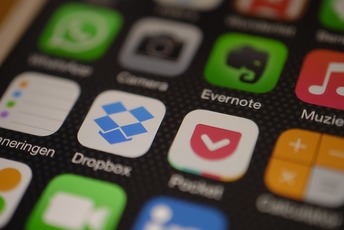 Evernoteの代替サービス12選!代わりのおすすめ無料アプリは?【2018年最新版】
Evernoteの代替サービス12選!代わりのおすすめ無料アプリは?【2018年最新版】Evernote Webを使うデメリット
さまざまなアプリと連携や高度な検索機能があるEvernoteですが、機能が豊富なのですが、使いにくさを感じている人がいることもあります。
Evernoteも完ぺきなサービスではないので、もちろんデメリットはあるので紹介していきます。
スマホからは利用できない
Evernoteをスマホで使うときには、アプリからの利用になります。スマホからEvernote Webをつかうのではなく、スマホ用のアプリを利用してEvernoteにノートの作成や編集、閲覧を行うことになります。
アプリ版より使える機能が少ない
Evernoteのアプリ版よりEvernote Web版は使える機能が少なかったのですが、ベータ版に切り替えることで、アプリ版で使える機能がバージョンアップによって使えるようになりました。
UIが大きく変更されたため、サイドバーの幅が広がり、3ペイン表示となりました。慣れや好みもありますが、機能的には大きくバージョンアップされています。いつでも現在のバージョンに戻せるので気軽に試すことができます。
サムネイル画像が表示されない
クラシックバージョンや現在のバージョンを使っていると、ノート一覧の右端にサムネイル画像が表示されていました。
しかしベータ版では廃止されてしまっています。サムネイル画像でノートを探しやすくしていたのであれば、この変更点は少し残念です。
 【Evernote】Excelの表をきれいに貼り付け/添付する方法!
【Evernote】Excelの表をきれいに貼り付け/添付する方法!Evernote Webの使い方
どんなアプリでも使っていて動作が鈍くなるように、重たくなってしまうことがあります。我慢できる範囲であればいいのですが、それを越えた場合の手段として、Evernote Webを使用する方法があります。
Evernote WebとはWebブラウザを通して、Evernoteを利用するというものです。Evernote Webにはどのブラウザからでもアクセスすることができます。Web版を使用するには、Webブラウザを立ち上げて、Evernoteの公式サイトにアクセスします。
サインイン/登録
右上にある「サインイン」をクリックしてください。サインイン画面に移行したら、登録しているメールアドレスもしくはユーザー名とパスワードを入力して「サインイン」してください。
「サインイン」ページをブックマークしておくと、次回からの立ち上げるときのサインインが楽になります。Evernote Webもダウンロード版と同様に作業することができます。
ノートの追加
ブラウザにはタブ機能が搭載されているのも重要なポイントです。ダウンロード版には任意のノートを新しいウィンドウで開く機能がありますが、この機能で複数のノートを同時に開くとウィンドウが増えすぎて作業がしにくくなってしまいます。
Evernote Webであれば、全てのノートをタブとして1つのウィンドウ内に開くことができます。ブラウザの設定やプラグインを使ってタブで開くようにしておけば、簡単にこの機能を実現することができます。
状況に応じて設定を変更することもできるので、全て1つのウィンドウでタブを開くことができます。さらにタブ機能を利用することで、Evernoteを疑似的に複数起動することもでき、検索バーやリストビューもそれぞれ独立させることができます。
表の作成
Evernote Webでは1×1から6×6の表を作成することができますが、1度表を作成すると、あとから1行増やしたり1列削除するような編集はできません。PC版では、あとからでも行や列の追加と削除ができるます。
その他にも
- セル背景
- セル内出の配置
- セルの結合
- 行・列の追加と削除
- 行・列の移動
この表機能をEvernoteの標準機能と組み合わせることで、自由度の高い表を作ることができます。
ファイルの添付
Evernote Webでは、ノートの途中に画像などの添付ファイルを挿入することができます。
ですが、WEB版では添付ファイルは軽いのですがノートの一番下に追加されるのですが、ベータ版では添付ファイルをマウスでノートの上にドラッグして挿入したい場所にカーソルを合わせてドロップすると、その場所に追加できるようになっています。
Evernote Webが使いやすい
Evernote Web版が軽くて使いやすいです。パソコンのスペックにも左右されてしまいますが、Web版が軽いことは間違いありません。
ダウンロード版が使いにくくなったと感じたなら、Web版の方が同期も軽いので使ってみてください。
Evernoteを便利に使うアドオンはたくさんありますし、Webブラウザにはブックマークレットや開発者ツールなどもあります。
アイデア次第でいくらでもカスタマイズすることができるのがWeb版の楽しいところですWeb版で自分専用のEvernoteにしてください。
合わせて読みたい!Evernoteに関する記事一覧
 【不具合】Evernoteアプリのキャッシュ削除方法を解説!
【不具合】Evernoteアプリのキャッシュ削除方法を解説! 「Google Keep」と「Evernote」の使い方/機能など比較!
「Google Keep」と「Evernote」の使い方/機能など比較! 【Evernote】アカウントを退会/削除できない場合の対処法!
【Evernote】アカウントを退会/削除できない場合の対処法! 【iPhone】メモアプリGoogle Keepの使い方!Evernoteとの比較も解説
【iPhone】メモアプリGoogle Keepの使い方!Evernoteとの比較も解説
























